ハナミニの使い方をまとめました。
あなたのお花見ライフをより充実させるために、ぜひハナミニを活用してみてください♪
お花見スポットをさがす・調べる
トップページの上部から、山口県の素敵なお花見スポットがさがせます。
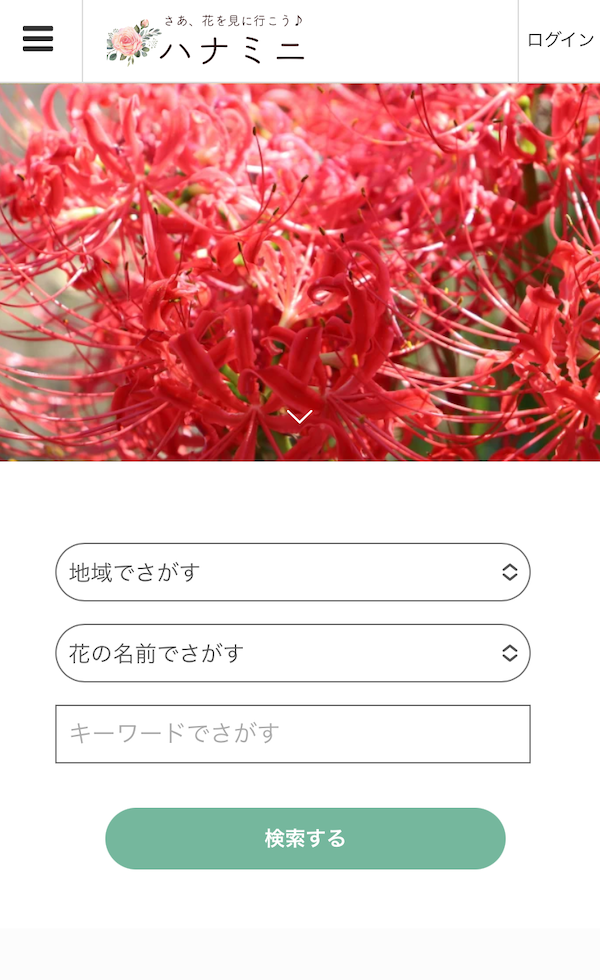
- 「山口市」「下関市」など地域でさがす
- 「バラ」「コスモス」など花の名前でさがす
- 施設名などフリーワードを入れてさがす
上記のように、あなたのお好きな方法でお花見スポットをさがせます。
また「下関市(地域)」で「コスモス(花)」をといった感じで、条件を2つ・3つと複合してさがすことも可能です。
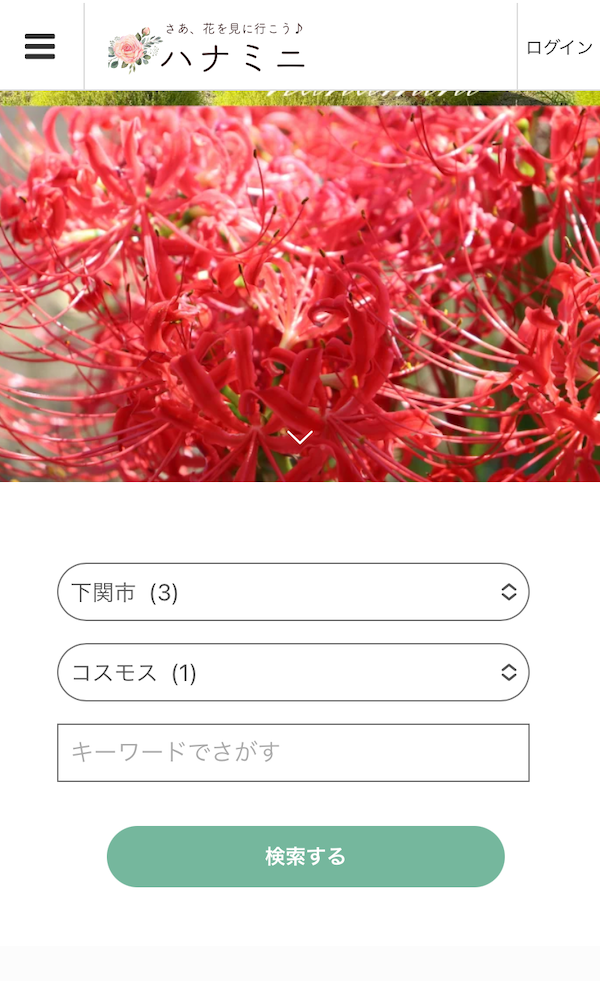
検索先の施設ページでは、以下のようにいろいろな情報を見ることができます。
- 花の見頃・種類
- 営業時間などの基本情報
- カフェや売店・遊具の有無などの設備情報
- 写真
- などなど
「せっかく楽しみにしていたのにまだ花が咲いていなかった。」
「駐車場があると思ったのになくて困っちゃった……」
そんな風にガッカリしてしないためにも、ぜひお花見や散策の前にはチェックしてみてください。
みんなの日記や写真を見る

トップページの真ん中あたりからは、みんなの「花見日記」や「写真」が見られます。
素敵なお花の写真で癒されたり、新しいお花見スポットを見つけたり♪
日記や写真にはコメントもできます。
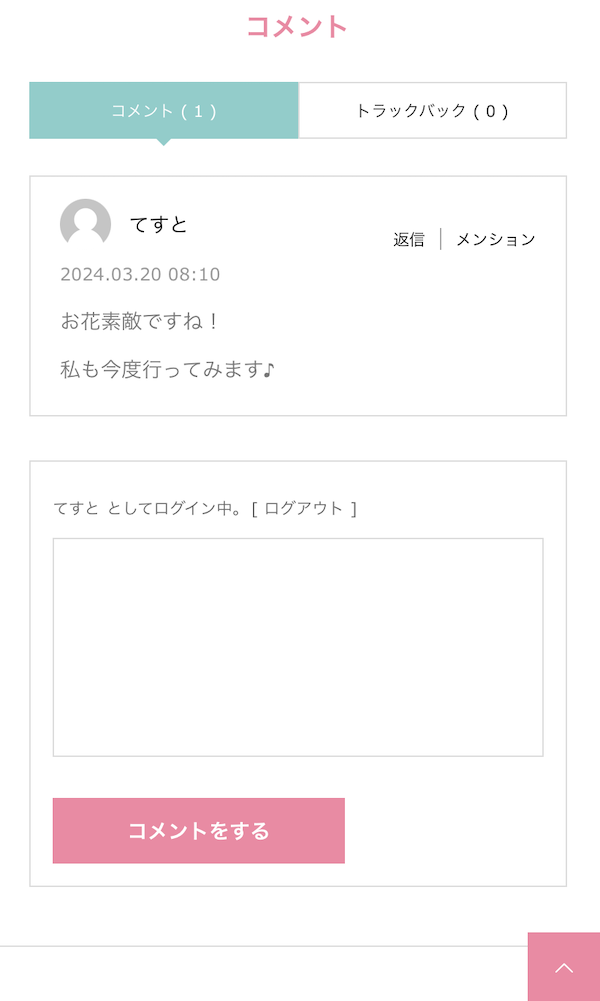
「参考になった!」「良い写真だった」とい感じた人は、応援の意味も込めてコメントをしてもらえると嬉しいです♪
コメント機能は会員登録していなくても使えます。
後ほど紹介しますが「ハートボタンを押す」「日記を投稿する」といった機能は、会員登録したユーザーしか使えません。

会員になれば投稿やリアクションができます
あなたの知ってる素敵なお花見スポットや撮影した写真を眠らせておくのはもったいない…!
会員登録も投稿も無料でできるので、迷っている人はぜひ1度お試しで使ってみてください♪
もちろん退会(解約)はいつでもかんたんにできます。
あなたの日記・写真を投稿する
くり返しになりますが「花見日記」や「写真」を投稿できるのは会員ユーザーだけです。
登録がまだの人はまずは会員登録をしましょう。
詳しくは「会員登録の方法」で解説していますが、メールアドレスはもちろん LINE のアカウントでもサクッと登録できます。
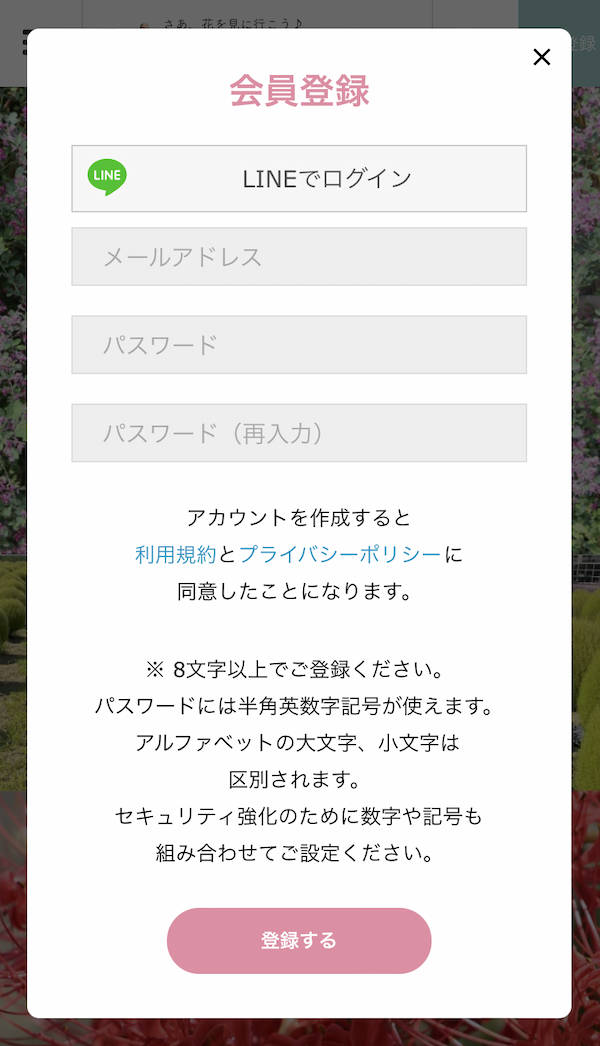
会員になると、マイページから日記や写真が投稿できます。
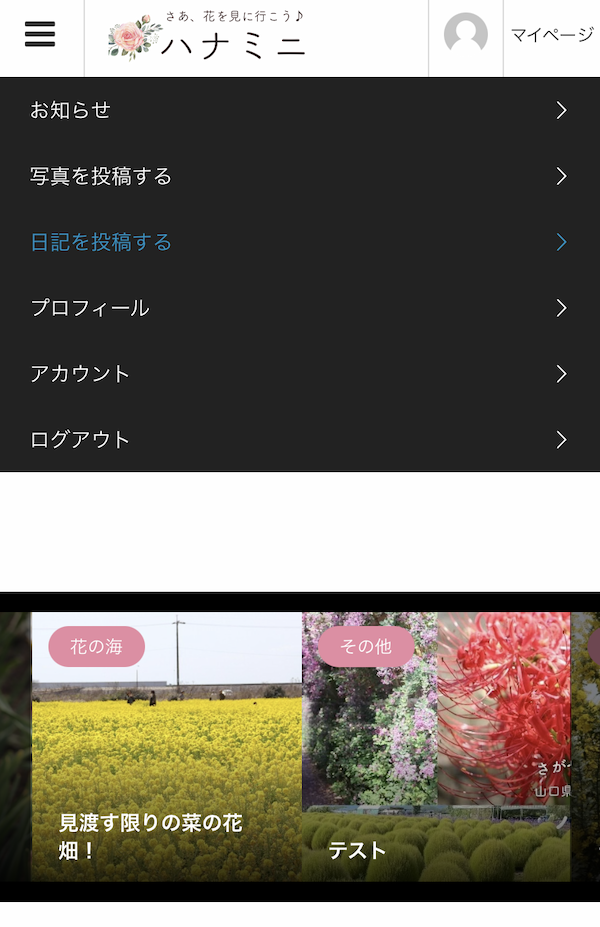
今回は「日記」の方を例に見ていきましょう。
慣れればかんたん♪ 全体の流れは以下のような感じです。
- マイページから「日記を投稿する」をタップ(クリック)。
- カテゴリーを選ぶ
- 日記のタイトルを入れる
- メインの写真を入れる
- 本文を入れる
- 内容を確認して公開完了♪
1つずつ、画像付きでくわしく見ていきましょう。
1.マイページから日記を投稿
まずは日記が投稿できるページへ移動しましょう。
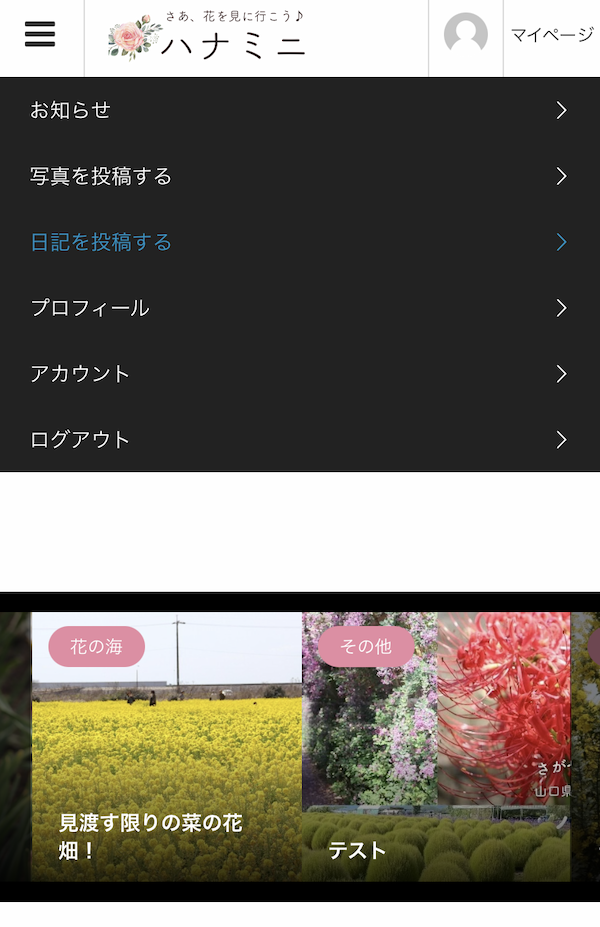
右上の「マイページ」をタップするとメニューが表示される
マイページから「日記を投稿する」をタップ(クリック)すれば OK です。
マイページの位置は右上にあります。(スマートフォン・PC ともに共通です)
2.カテゴリー選択から「施設名」を選ぶ
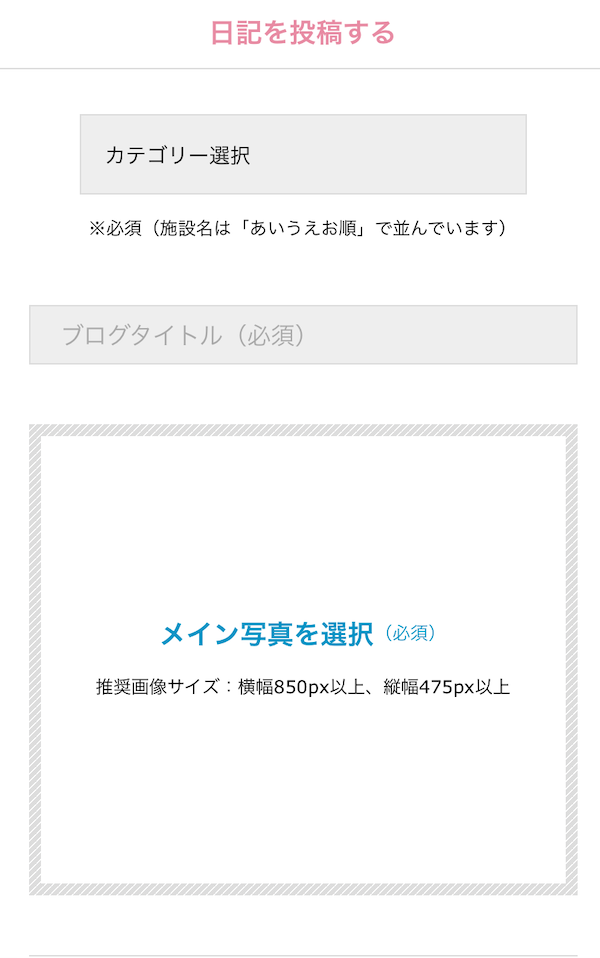
続いて、カテゴリー選択から投稿する「お花見スポットの場所」を選びましょう。
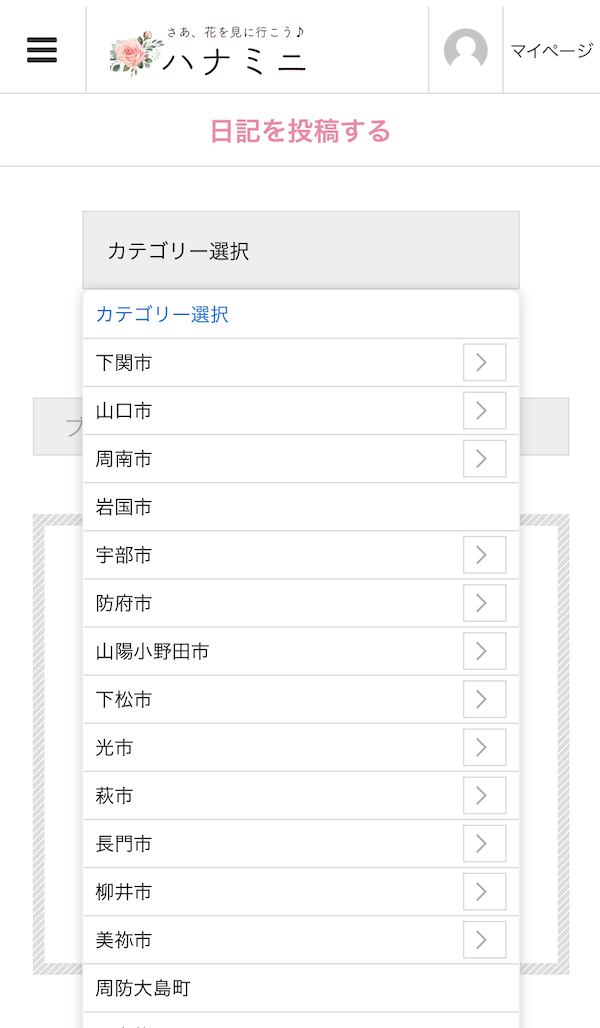
市町村を選ぶと、メニューが開いて個別の施設名が選べます。(施設は「あいうえお順」で並んでいます)
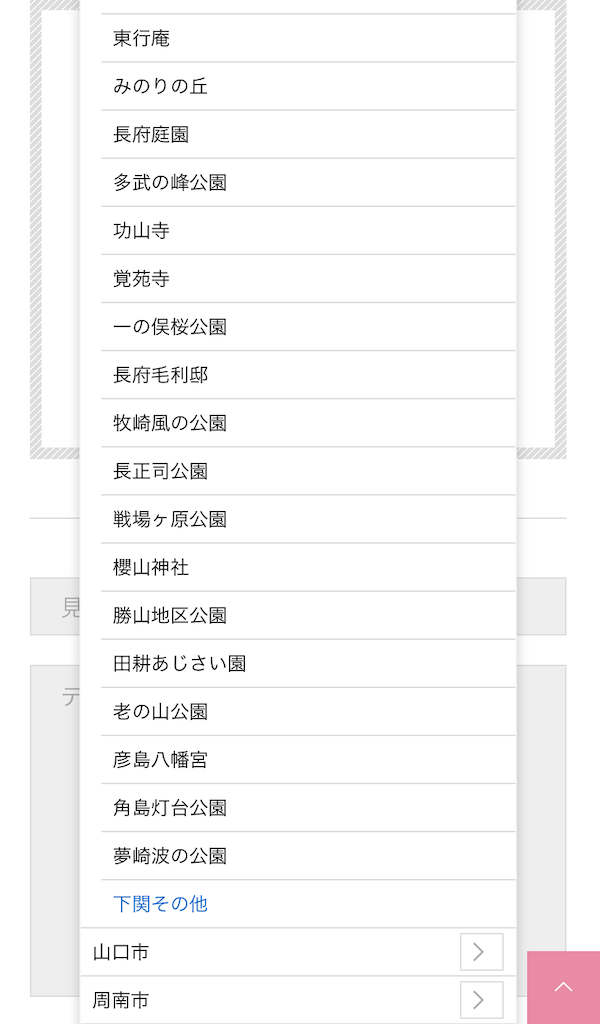
市町村を選んで展いた「施設名」のメニュー
もしあなたが行った施設名が載っていない場合は、1番下に「その他」があるのでそちらを選びましょう。
3.日記のタイトルを入れる
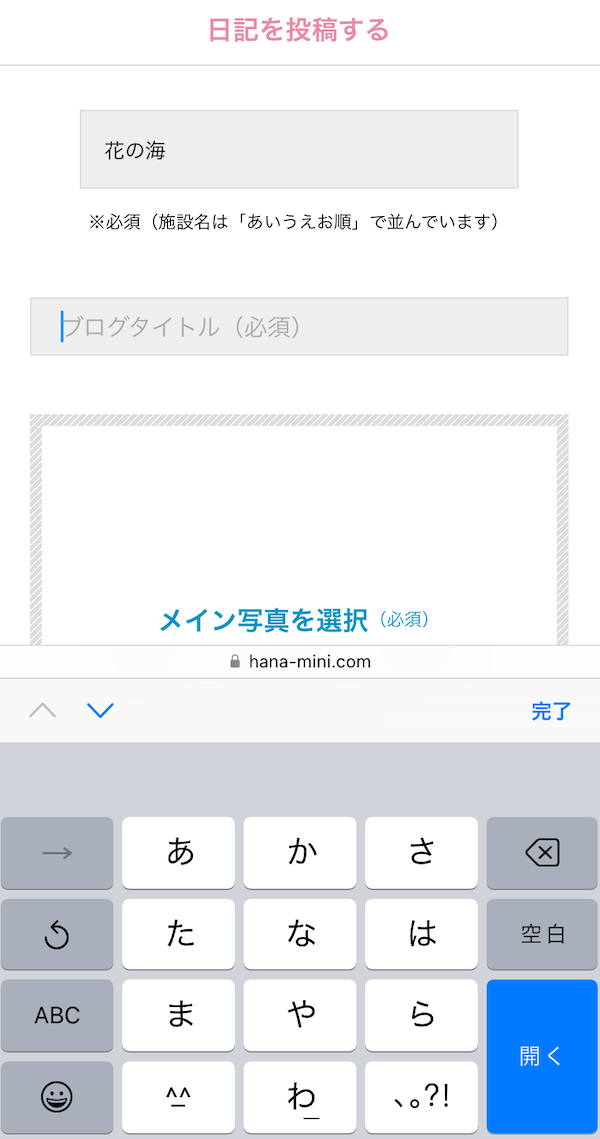
次に、日記のタイトルを入力します。
もちろんあなたの好きなタイトルで OK です。
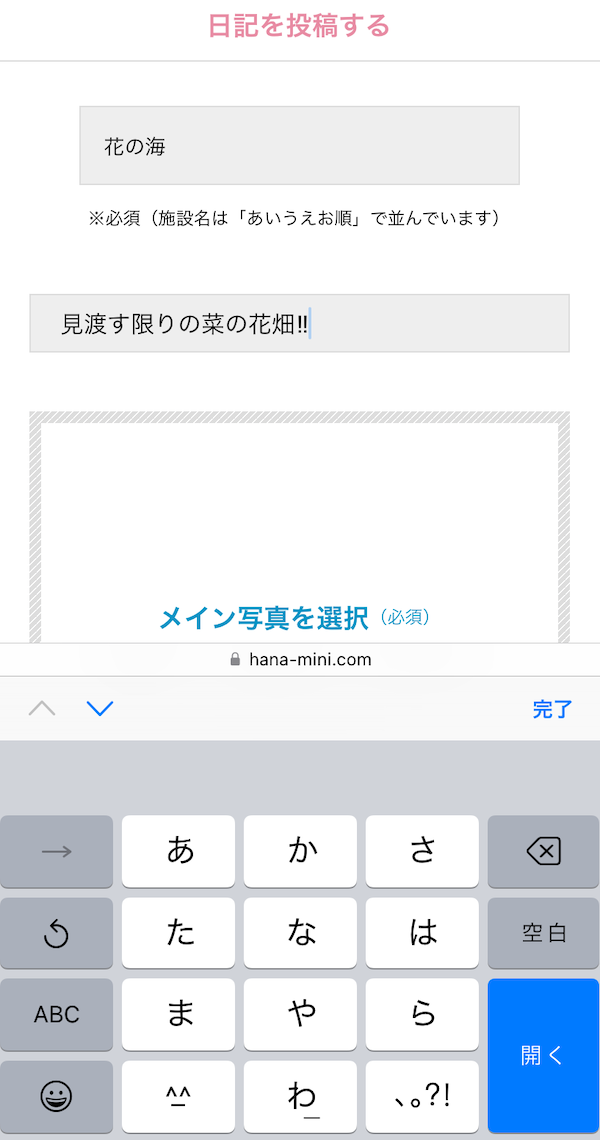
ただし、あまり長すぎない方がわかりやすくてみんなにも読まれやすいです。
施設名や花の種類などを入れるのもおすすめですよ♪
4.写真を入れる
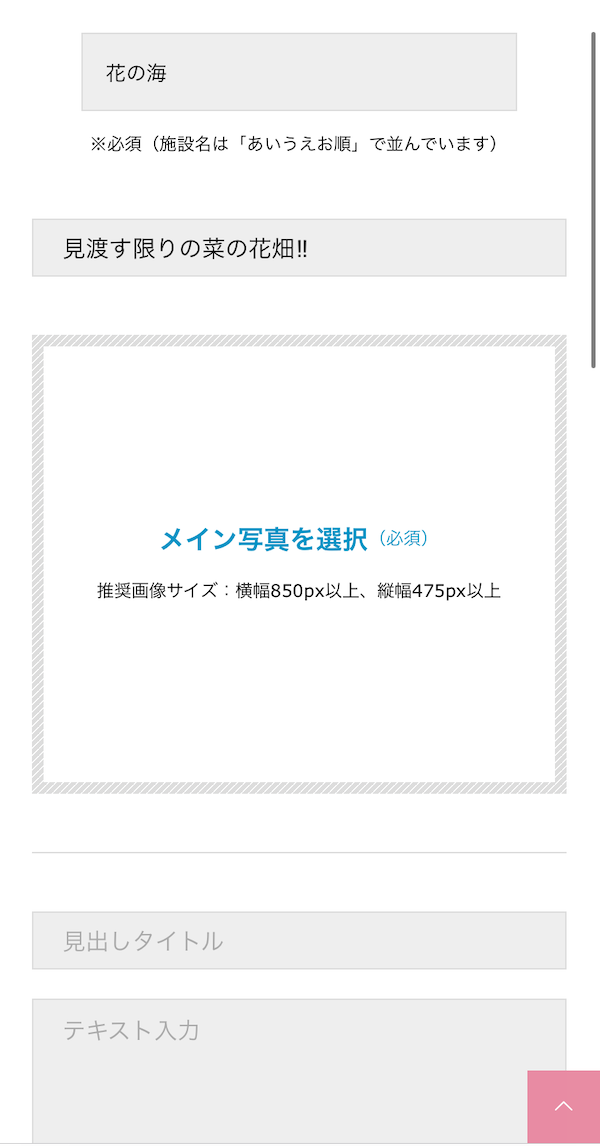
タイトルが入力できたら、次はメインの写真を入れましょう。
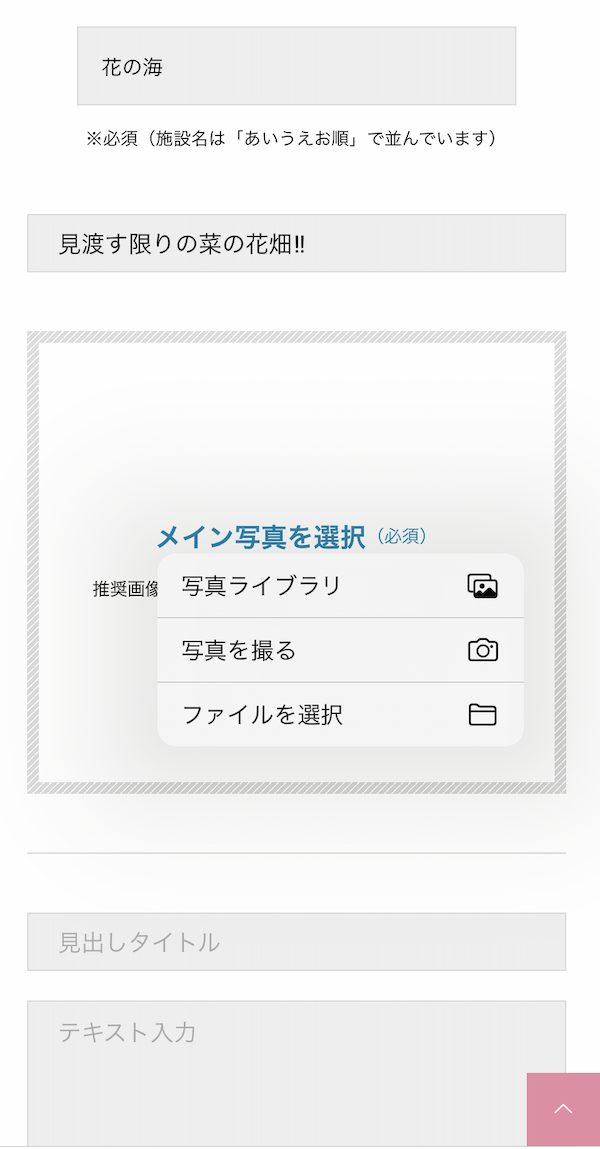
「メイン写真を選択」をタップするとメニューが表示されます。
「写真ライブラリ」をタップして、スマートフォン(PC)の中にある画像を選びましょう。
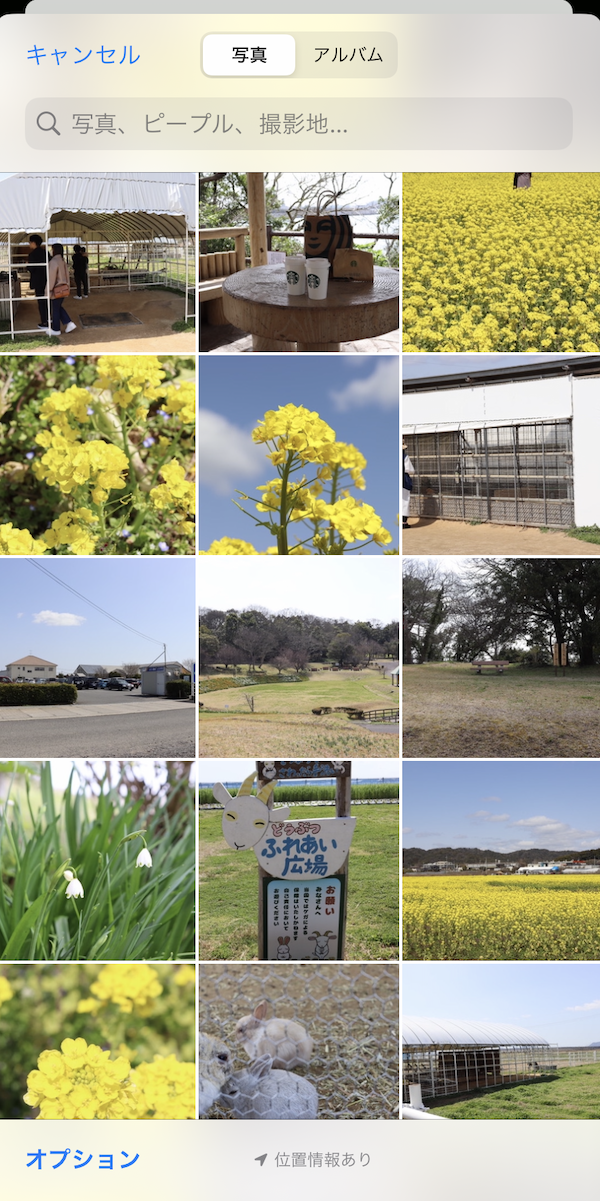
スマートフォンの写真フォルダが開く
ここに設定した写真は「日記の一番上」や「サムネイル(一覧に載る画像)」として表示されます。
今回の日記で、あなたが一番お気に入りな写真を使いましょう♪
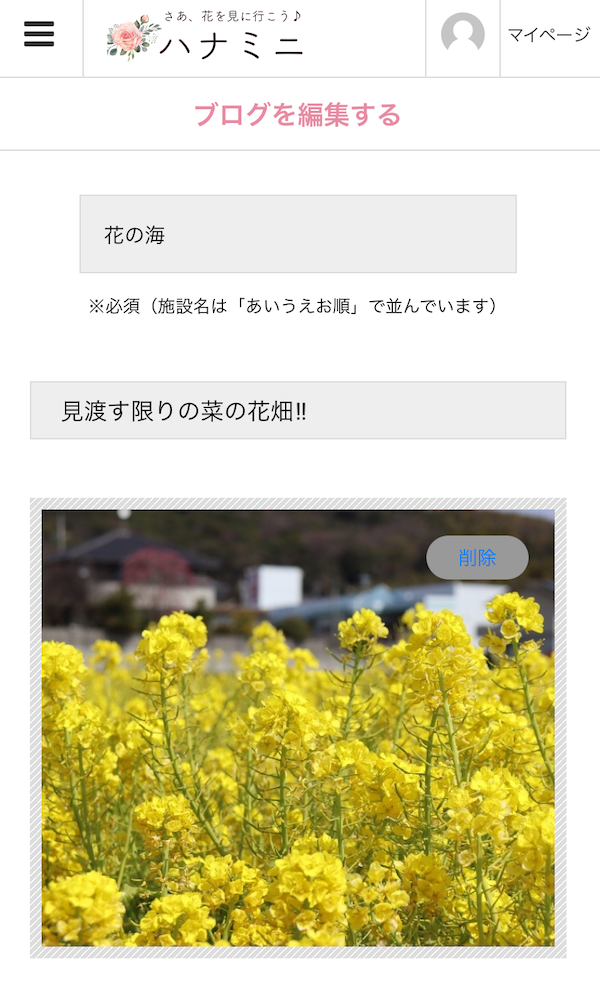
補足として、基本設定では写真の位置情報は「あり」になっています。
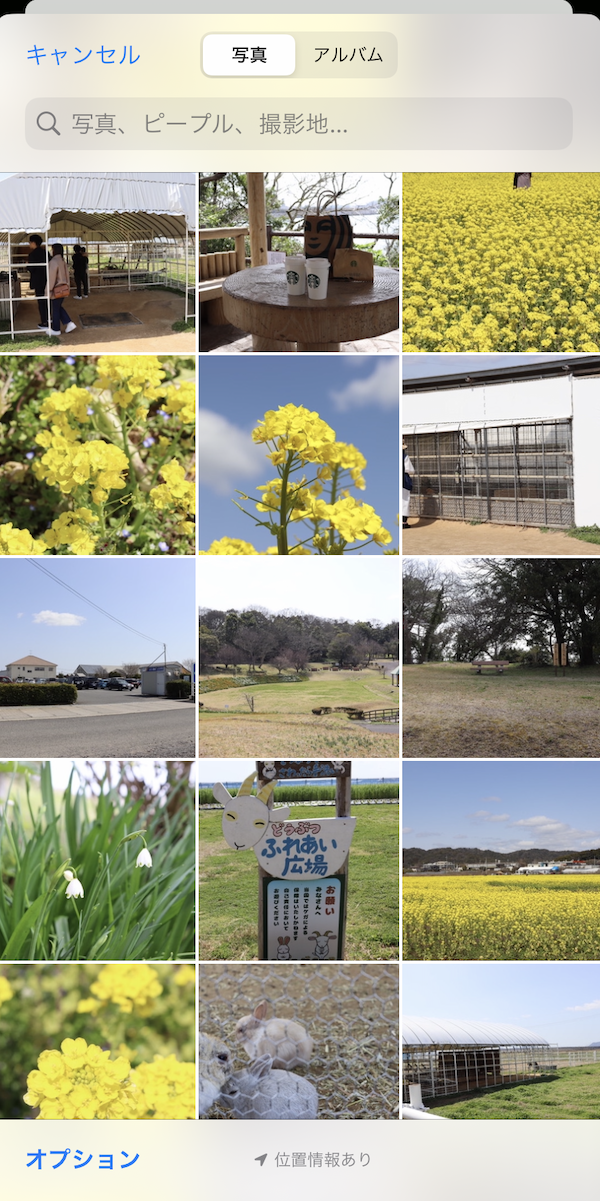
1番下に位置情報の「あり・なし」が表示
撮影した場所の情報を知られたくない人は、選択する前にオプションから位置情報を「OFF」にしておきましょう。
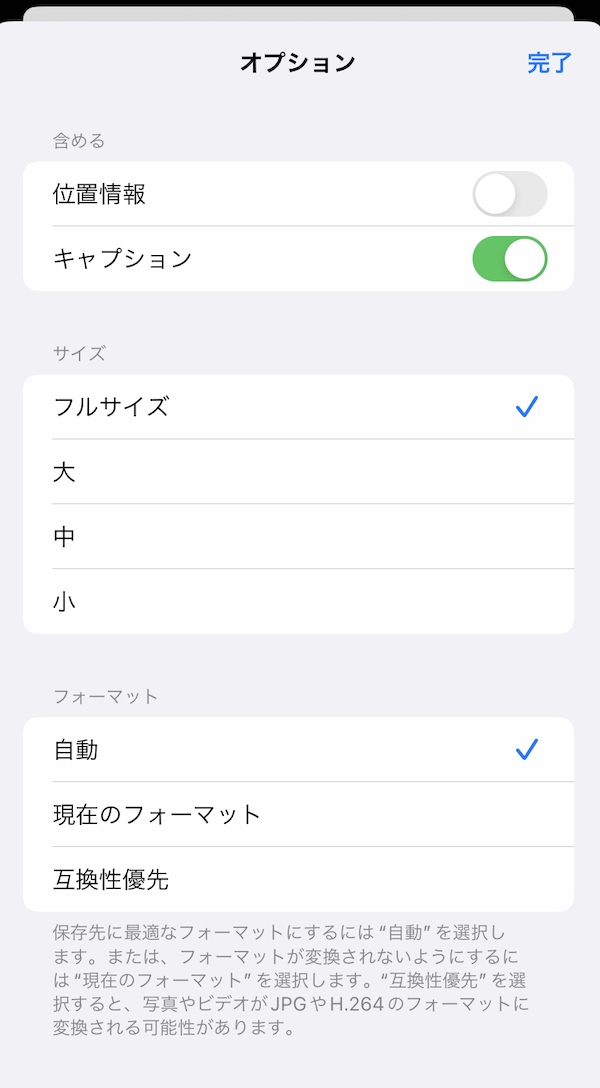
オプションをタップすると位置情報の有無が設定できる
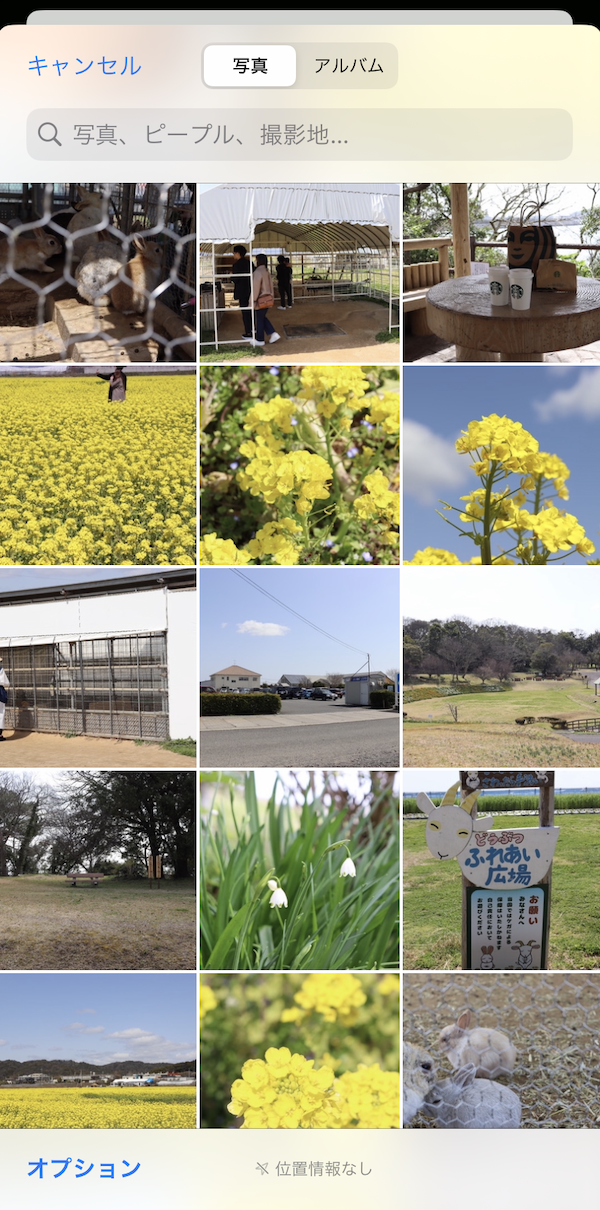
位置情報が「なし」に変わりました
ちなみに、カメラ撮影時の位置情報の設定がそもそも OFF になっていればどちらでも大丈夫です。
5.文章を入れよう
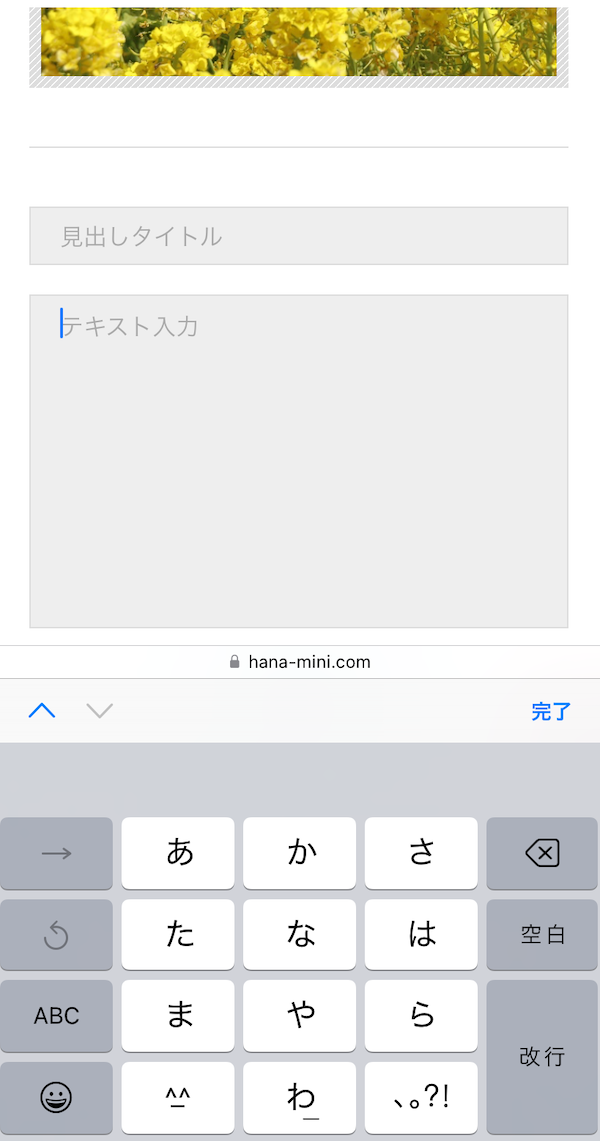
メインの写真を入れたら、次は本文を入れます。
日記なのであなたの好きな内容でもちろん OK です。
- どんな花を見に行った
- いつ見に行った
- 1人で行った・誰かと行った
- 人は多かった・少なかった
- どうだった
などなど。

絵文字や顔文字も使えます♪
お花見のことだけでなく「ついでに寄ったランチやカフェのこと」なんかを載せるのもいいですよね♪
「見出しタイトル」は、入れても入れなくても OK です。
写真や文章が多くなる人は、日記の中の「プチタイトル」のような感じで使うとわかりやすくなりますね。
ぜひいろいろと試しながら投稿してみてください。
6.内容を確認する
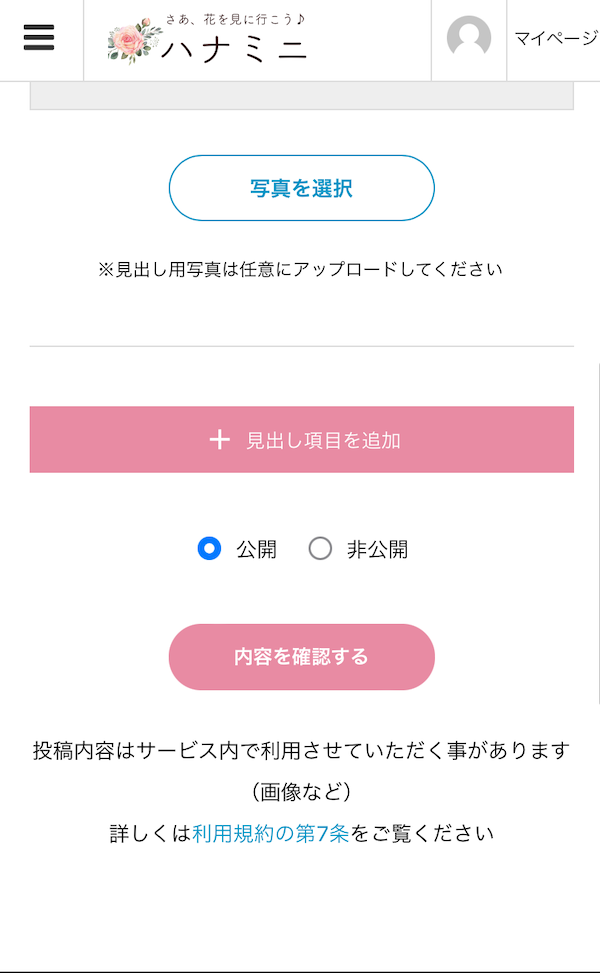
ここまでできたら内容を確認しましょう。
下の方にある「内容を確認する」ボタンを押すと、実際にどんな風に見えるのかチェックできます。

内容の確認画面
修正したい箇所があれば「戻る」を押せば、前の画面に戻れます。
内容が問題なければ「公開する」ボタンを押しましょう。
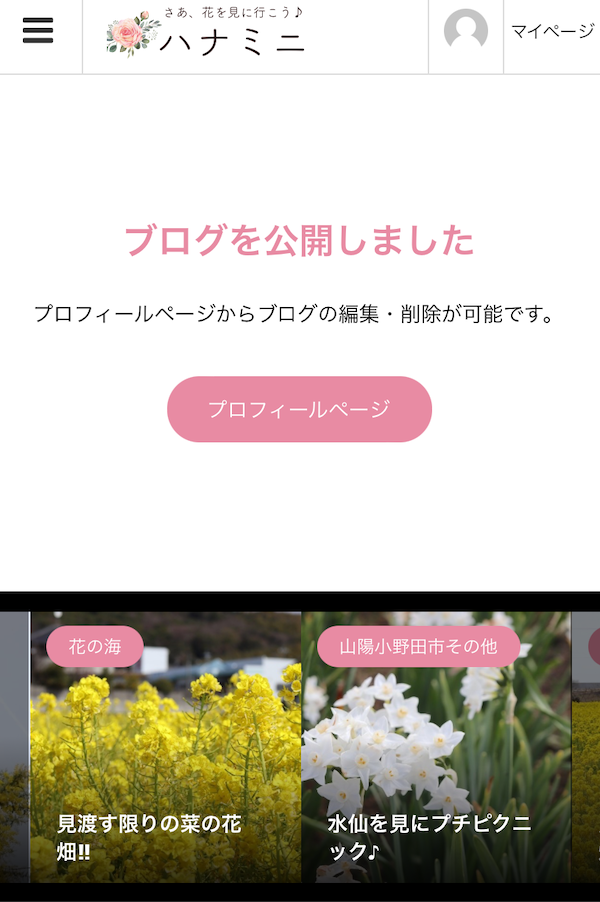
これで公開完了です♪
ちなみに、まだ公開せずに一度保存しておきたい場合は以下のやり方で保存できます。
- 「内容を確認するボタン」の上にある項目を「非公開」に設定する
- 内容を確認するボタンを押す
- 「公開(保存)するボタン」を押す
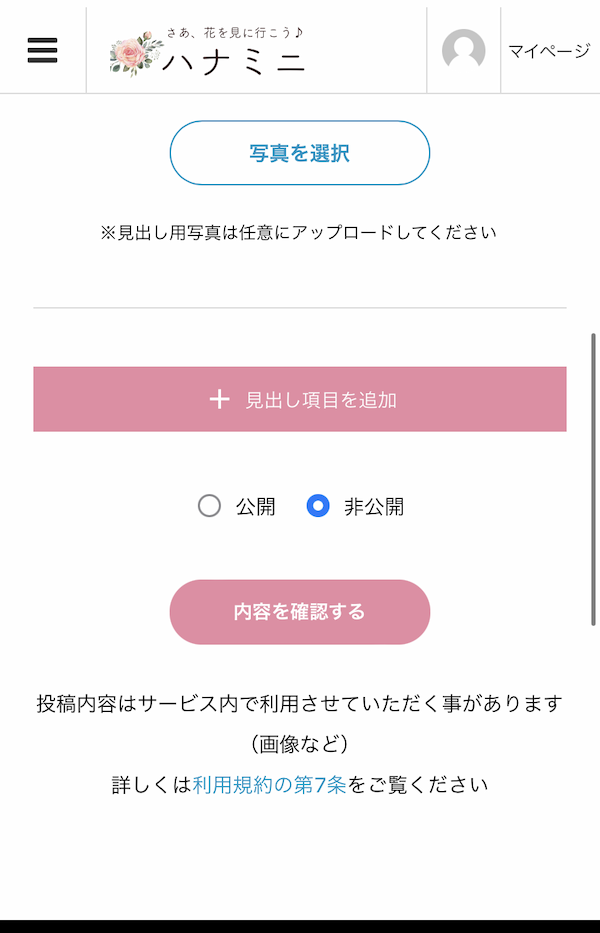
公開ではなく「非公開」に設定する
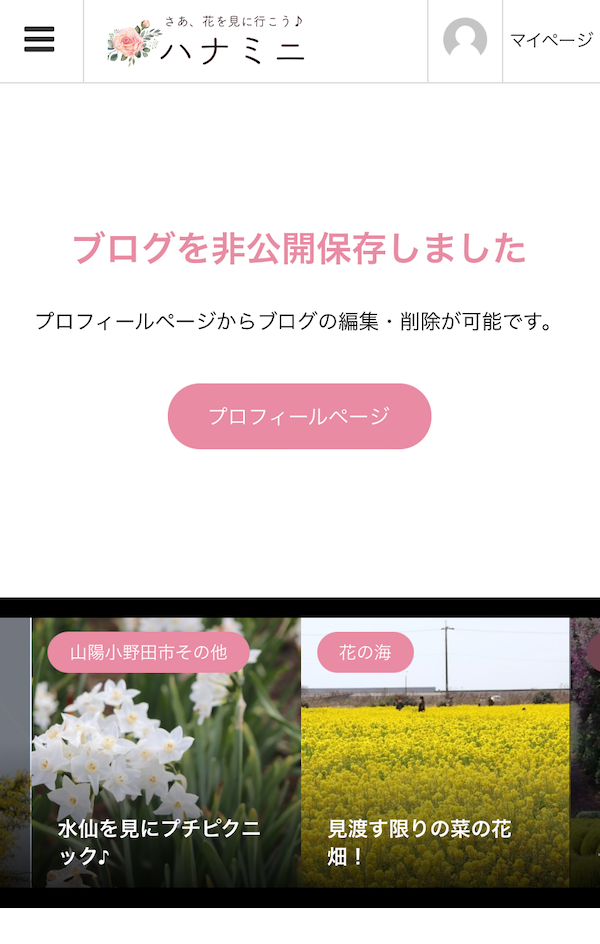
公開されずに「下書き」として保存される
保存した日記や公開した日記は、マイページの横にある「プロフィールページ(あなたの名前と画像がついている項目)」からいつでも編集や公開・削除できます。
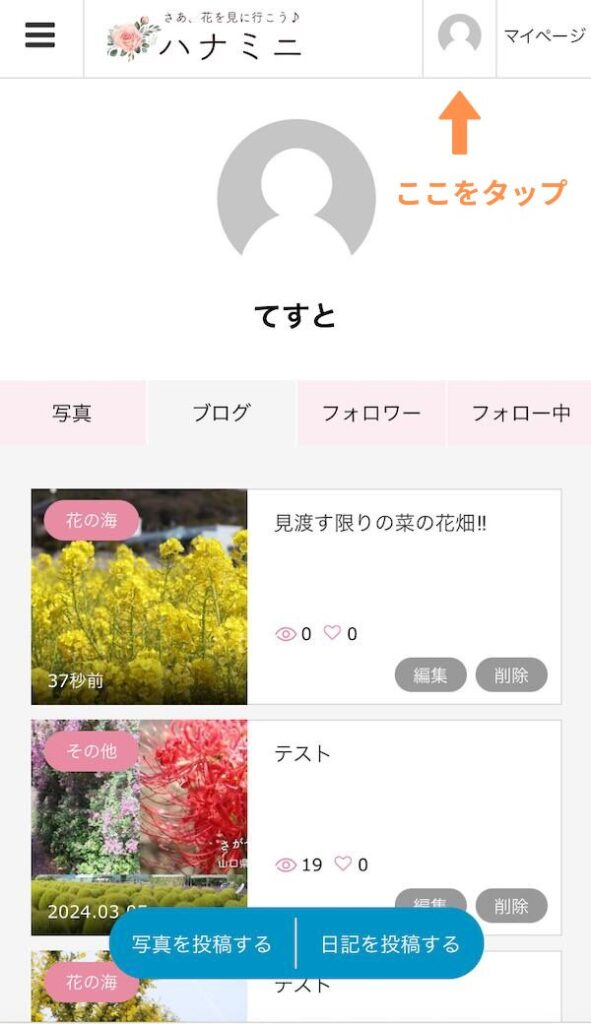
プロフィールページ
交流する
ハナミニではあなたと同じ「花が好きな人」と交流できます。
以下の3つの機能を使って、ハナミニをさらにお楽しみください!
- コメントをする
- ハートボタンを押す
- フォローする
1.コメントをする
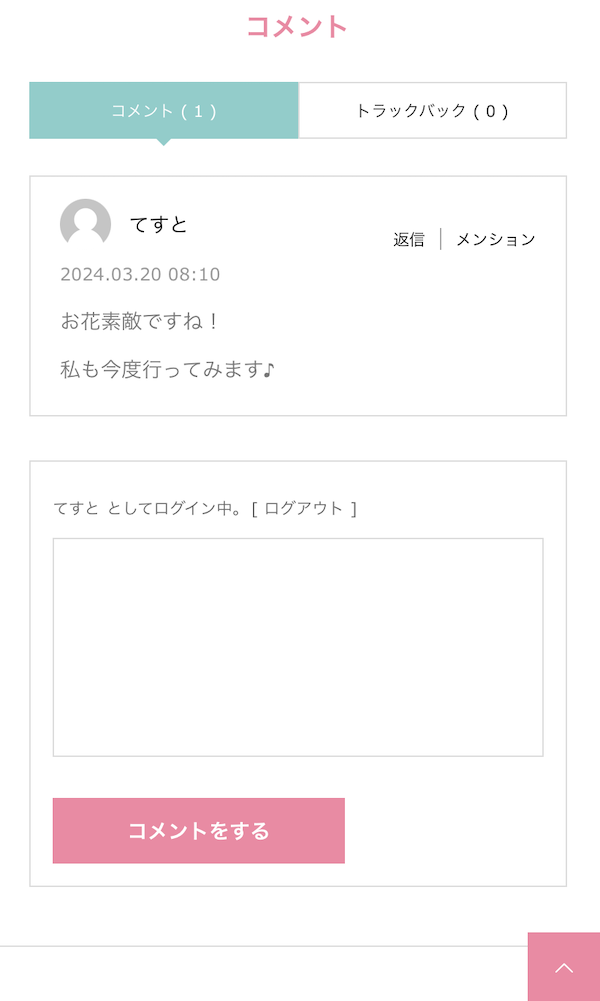
投稿された日記や写真にコメントができます。
このコメント機能は、会員登録しているユーザー・していないユーザーどちらも使えます。
コメントは励みになるので「役に立ちました」「すごく綺麗!」「私も行ってみます!」など、ぜひぜひコメントしてみてください♪
2.ハートボタン(いいね)を押す

日記の一番上にハートマーク(いいねボタン)がある
会員ユーザーになると、投稿された各日記や写真に「ハートボタン」が押せます。
いいね!と思った時はもちろん「見たよ・読んだよ!」といった感じで、気軽に使ってもらえればうれしいです。
自分が投稿したときのことを考えると、やっぱりハートボタンがつくとうれしいですもんね。
3.フォローする
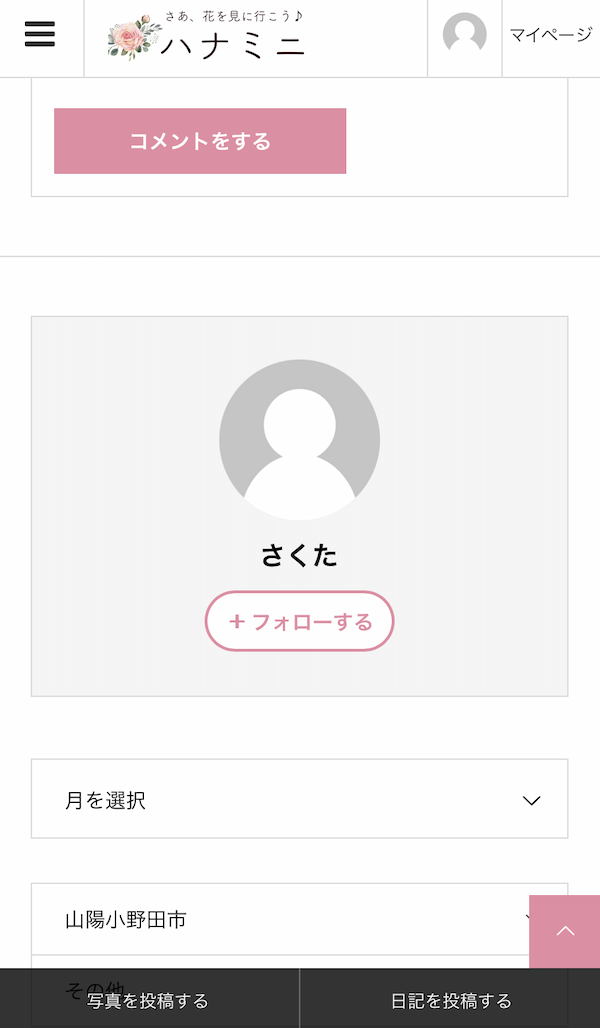
ハナミニでは、他のユーザーをフォロー(気になった人を登録)できます。
フォローしておけば、その人の新しい投稿も見逃しにくくなります。
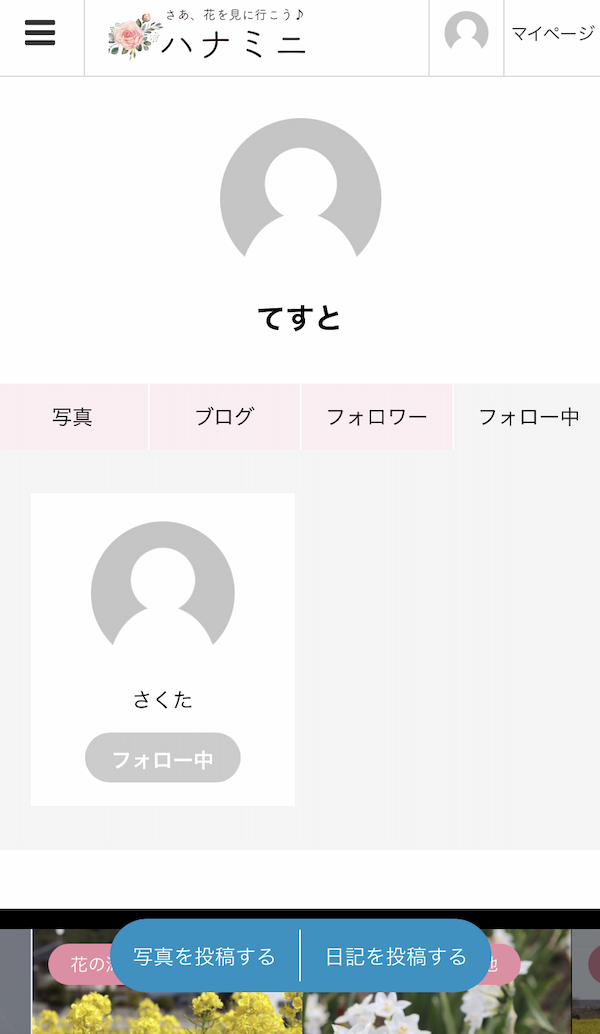
フォローした人は自分のプロフィールページの「フォロー中」に表示される
気になった人はぜひフォローしてみてください。
報告する
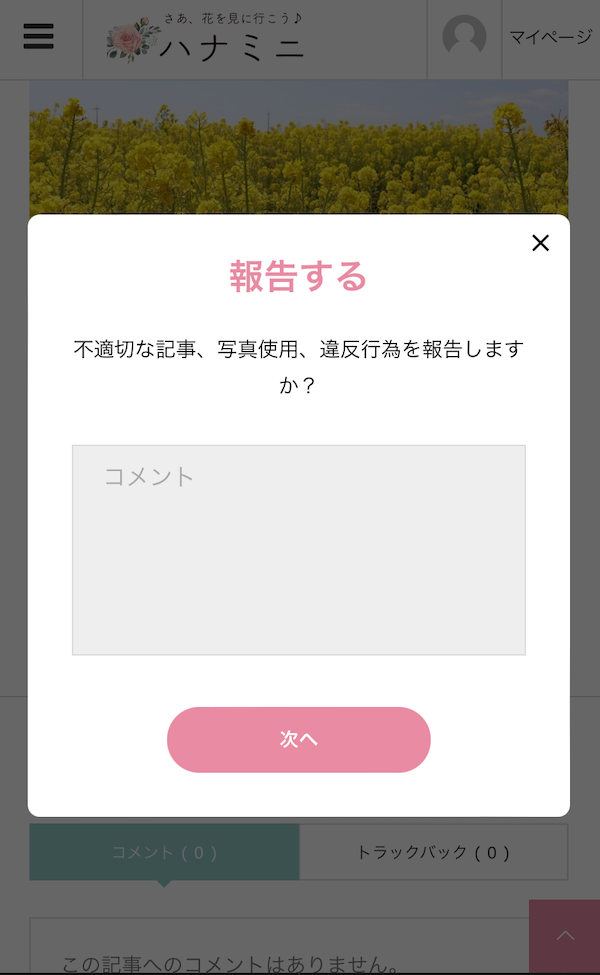
最後にもう1つ「報告機能」。
こちらは、迷惑行為など当サービスの利用規約に反するユーザー・投稿を運営者に報告できる機能です。
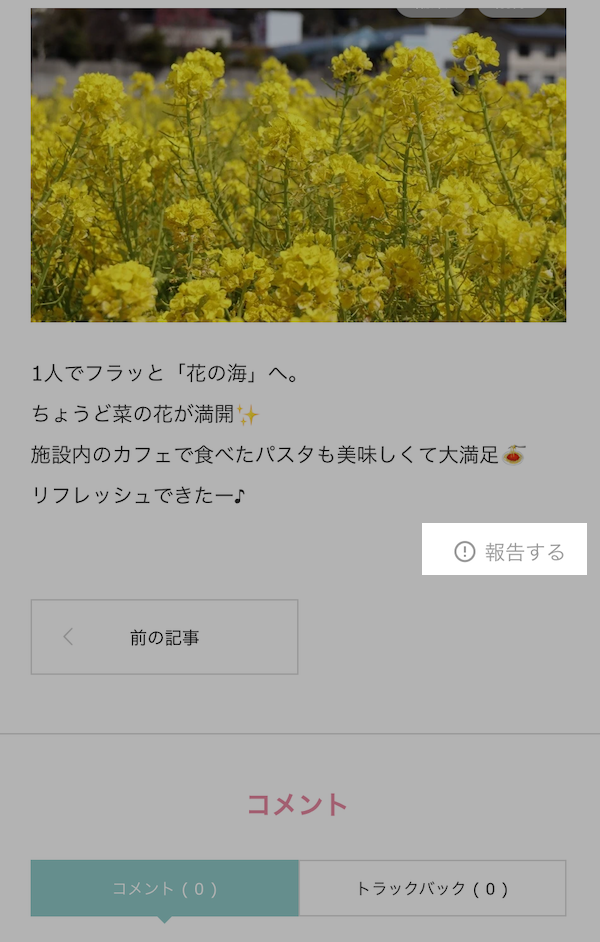
日記内に報告するボタンがあります
みんなが気持ちよくサービスを使うために、違反行為を見かけたらぜひお教えください。
みなさまのご協力に心より感謝いたします。

